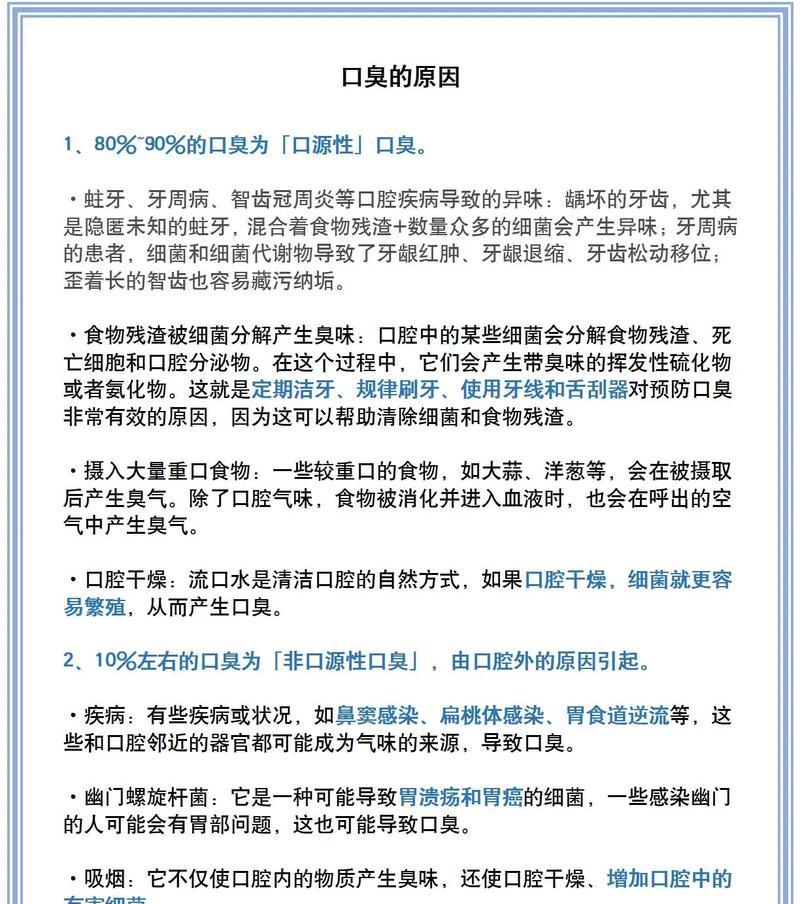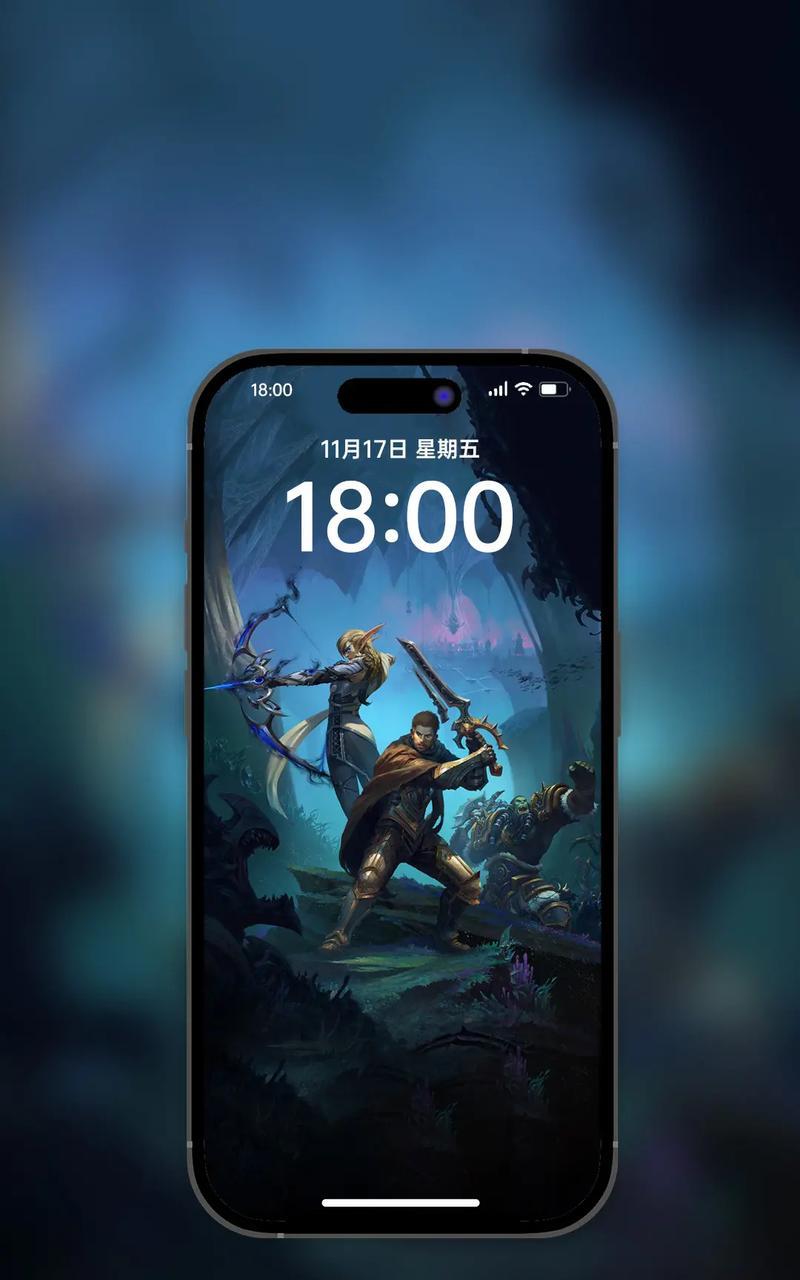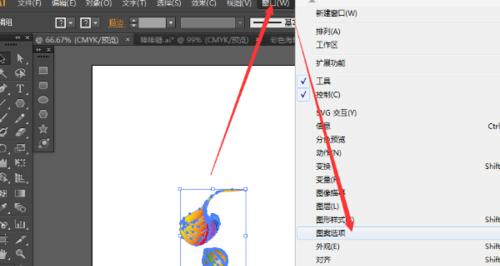机顶盒游戏手柄的连接,为家庭娱乐带来了全新的体验。无论是享受休闲小游戏,还是体验刺激的动作冒险,都能使客厅成为家庭娱乐的中心。本文将为您全面介绍连接机顶盒游戏手柄的详细步骤,以及在操作过程中可能遇到的问题和解决方案。
准备工作:确保兼容性与设备齐全
在开始之前,首先确认您的机顶盒是否支持游戏手柄操作,并准备以下物品:
兼容的游戏手柄
机顶盒
可充电电池或充电器(如果是无线手柄)
机顶盒与手柄连接的线材(如果需要)
电视机(已连接并开启机顶盒)

机顶盒游戏手柄连接步骤
1.充电或安装电池
确保手柄已充电或安装好电池,无线手柄通常需要先供电才能使用。
2.打开机顶盒
使用遥控器或机顶盒上的按钮开启设备,确保电视已经切换到机顶盒的信号源。
3.开启游戏手柄
按下手柄上的电源键,将手柄开机。若为无线手柄,可能需要按下配对键进入配对模式。
4.连接线材(如有需要)
如果手柄需要通过USB线连接到机顶盒,找到机顶盒背面或侧面的USB端口,并插入手柄的USB线。如果是蓝牙手柄,请继续下一步。
5.连接蓝牙(蓝牙手柄)
在机顶盒的主界面,进入设置或系统设置。找到蓝牙设置选项,然后将手柄设置为配对模式。机顶盒会搜索新设备,按照提示完成连接。
6.配对游戏手柄
在机顶盒的蓝牙设置中选择配对设备,找到游戏手柄的名称,并进行连接。在手柄上,您可能需要确认配对请求。
7.测试游戏手柄
连接完成后,尝试移动手柄上的摇杆和按键,检查手柄是否能正确响应。如果一切正常,您就可以开始游戏了。
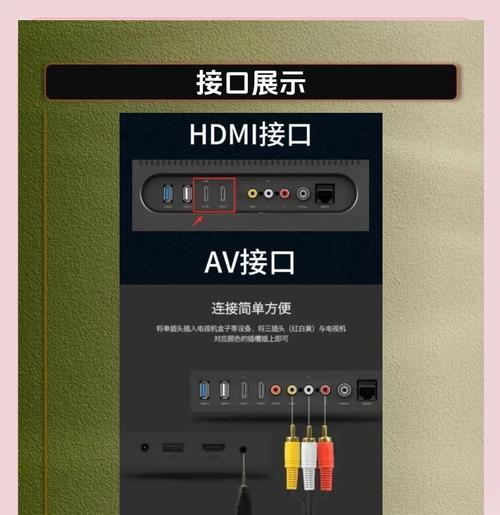
常见问题解决
手柄无法连接:检查电池电量,确认手柄和机顶盒均在配对模式,并重启机顶盒和手柄重新尝试。
手柄反应迟缓或失灵:确认无线干扰情况,尝试改变手柄与机顶盒之间的距离或更换位置,或者检查是否有线材接触不良的问题。
无法在机顶盒上找到蓝牙设置:确认您的机顶盒支持蓝牙功能,如果不支持,可能需要更换支持蓝牙的机顶盒或使用有线手柄。
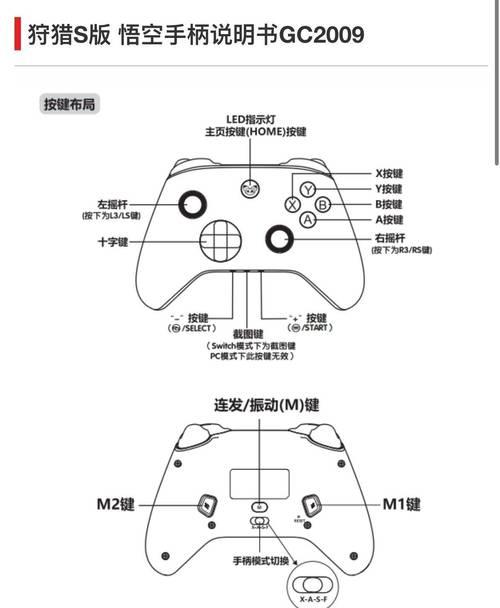
扩展阅读
机顶盒游戏手柄的优势
除了操作方便,游戏手柄通常能提供比遥控器更丰富的游戏体验。它能更精确地模拟真实游戏控制器,让玩家享受更真实、更畅快的游戏乐趣。
游戏手柄选择建议
购买时,应选择与机顶盒兼容的游戏手柄。对于无线手柄,考虑到蓝牙的连接稳定性和操作距离。有线手柄则需要确保足够的线长以适应您的游戏环境。
使用游戏手柄的注意事项
长时间使用游戏手柄,可能会导致手部疲劳。建议在游戏过程中适时休息,保持正确的坐姿和手部位置,以避免手腕等部位的不适。
通过以上步骤,您应该能够顺利地将游戏手柄连接到机顶盒,并享受到家庭游戏带来的乐趣。如果您在连接过程中遇到任何问题,不妨再次检查上述步骤或查阅相关的产品手册。祝您游戏愉快!
(注:本文提供的信息基于常见的机顶盒和游戏手柄操作流程,具体操作可能会根据不同品牌型号的机顶盒和手柄有所差异,请以实际产品说明书为准。)